グループを使い事前に登録した複数のメールアドレスへ一斉にメール送信
同じ複数のメンバーへ一斉にメールを送信する機会が多い場合、Gmailそのものにはメーリングリストのような機能はありませんが、グループを使用することで似たようなことをすることができます。
まず一斉にメールを送信する連絡先を登録するグループを用意します。システムグループ以外(「Myコンタクト」や「よく連絡をとる人」以外)であれば、既に作成済みのグループでももちろん結構です。
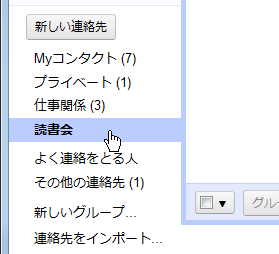
グループに連絡先を登録します。
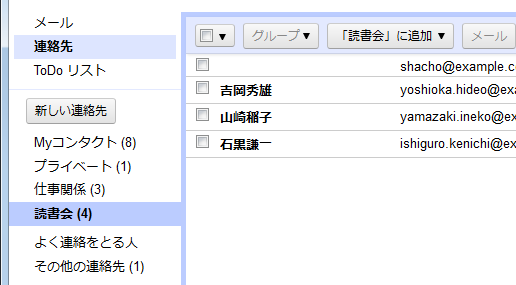
これで準備は完了です。では新規メール作成画面を表示して下さい。
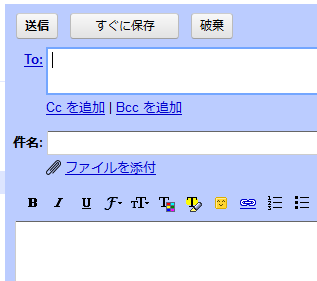
「To」のところにグループ名の最初の文字を入力して下さい。作成済みのグループ名の中で入力した文字に一致するものを選び出して候補として表示してくれます。(半角英数のグループ名だった場合には、連絡先に登録済みのメールアドレスの中で入力した文字に一致するものも合わせて候補として表示されます)。
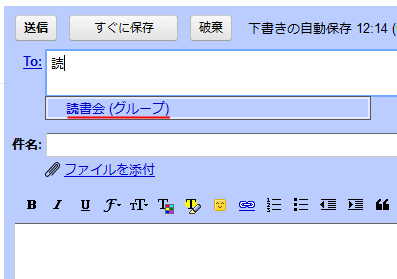
表示された候補の中からメールを送信したいグループをクリックして下さい。するとそのグループに登録されている連絡先のメールアドレスが「To」の箇所に入力されます。
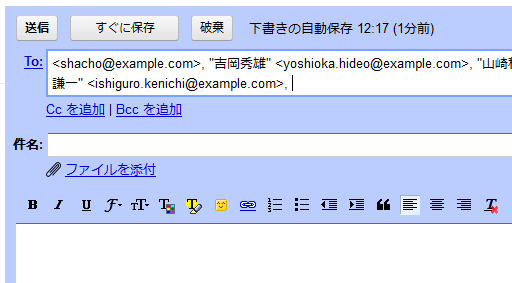
このように事前に登録した複数の宛先に簡単に同じメールを送信することができます。
グループ宛にメールを送信するというよりは、複数の宛先を一度に入力するためのショートカットのような使い方になりますが、グループは自由に作成でき1つの連絡先を複数のグループに登録することができますので手軽に使えて便利な機能だと思います。
「Cc」や「Bcc」でも同じようにグループ指定によるメールアドレスの入力は可能ですので、誰に送信したのかを他の送信者に隠したい場合には「Bcc」でお使い下さい。
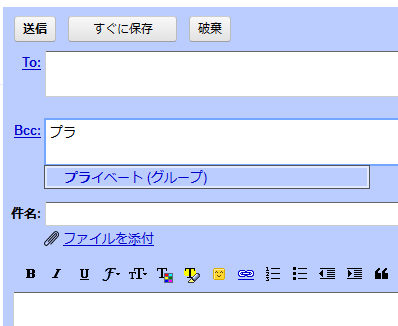
なおGmailでは「1 つのメールの宛先に 500 件を超えるアドレスを指定した場合や、宛先不明のメールが大量に送信された場合、Google ではそのアカウントを一時的に停止いたします」という制限があります。また「POP クライアントや IMAP クライアント(Microsoft Outlook、Apple Mail など)をご使用の場合、1 つのメールの宛先に指定できるアドレスは 100 件までです。」という制限もあります。詳しくは下記のGmailヘルプをご覧下さい。
数多くの人へ定期的にメールを送信される場合はGoogleグループを利用されると便利です。
( Written by Tatsuo Ikura )

 AjaxTower
AjaxTower